本文所分享的知识点是【win8显示隐藏文件 图文教你怎么查看win8隐藏文件】,欢迎您喜欢我爱IT技术网所分享的教程、知识、经验或攻略,下面是详细的讲解。
win8显示隐藏文件 图文教你怎么查看win8隐藏文件
Win8可以说是打通电脑和移动终端而推出的革命性的系统产品。相比我们熟悉已经的XP以及Win7系统,Win8界面有了较大的改变,以致于一些之前对电脑操作比较熟悉的爱好者朋友换了Win8系统后发现很多东西找不到,比如最近朋友遇到的Win8显示隐藏文件的问题,由于设置文件夹位置的改变,导致朋友一下子找不到文件设置选项了。相信也有不少小白朋友遇到此类问题,下面小编与大家分享下怎么显示Win8隐藏文件。
Win8设置显示隐藏文件的方法与Win7以下系统有所不同,设置步骤如下:
一、首先进入计算机,然后进入电脑硬盘,再进入任意一个文件夹,然后再点击顶部菜单上的“查看”,如下图:
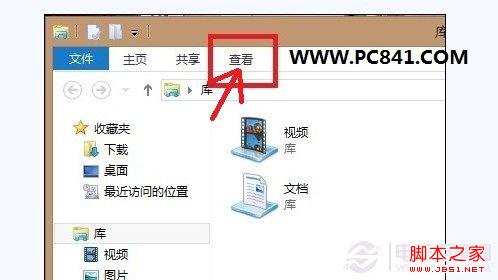
进入任意文件夹-然后点击“查看”
二、进入到文件夹“查看”选项里边后,我们会发现Win8文件夹选项设置基本都在这里,并且设置显示文件夹选项还隐藏在最右侧的“选项”里边,因此如下图,我们再点击“选项”:
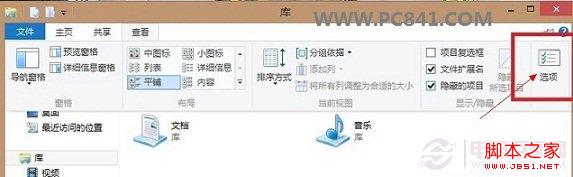
点击右侧“选项”
三、如上图,点击“选项”后我们即可看到我们熟悉的“文件夹选项”设置对话框了,我们要显示隐藏文件,只需要将“隐藏受保护的系统文件(推荐)去”前面的勾去掉,然后再将选中“显示隐藏的文件、文件夹和驱动器”即可,最后点击底部的“确定”完成设置即可,如下图:
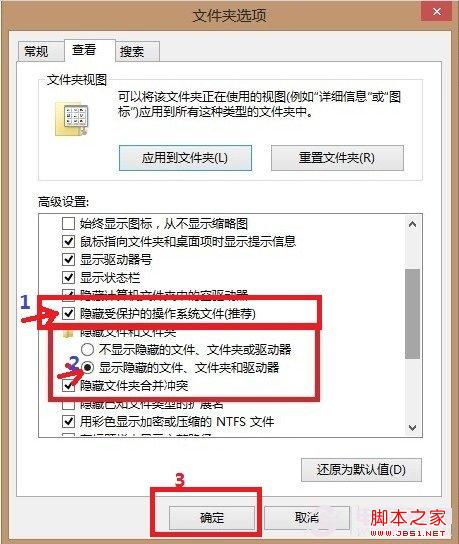
Win8文件夹选项设置隐藏的文件步骤
通过以上三步,我们就可以实现显示Win8的隐藏文件了,总的来说,实现Win8显示隐藏文件也并不难,只是设置方法相对于与以前的系统有所改变,最后建议大家查看完隐藏文件后,建议还原设置,以免误删了一些隐藏的系统文件,导致系统故障。
扩展阅读:隐藏的文件夹怎么显示 Win7与xp系统显示隐藏文件夹方法。
关于win8显示隐藏文件 图文教你怎么查看win8隐藏文件的相关讨论如下:
相关问题:win8里的图片被隐藏了,怎么弄出来?
答:win8显示隐藏文件的方法: 1、按下组合键键 winkey+e,打开资源管理器。 2、菜单栏切换到查看页签,勾选上隐藏项目的选项,即可查看到隐藏的文件,包括隐藏的图片,如下图。 >>详细
相关问题:win8文件后缀名怎么显示
答:按快捷键【WIN+X】然后点击【文件资源管理器】。 进入我的电脑后点击菜单栏的【查看】。 查看下面有一个【文件扩展名】把前面那个勾,勾上就可以显示后缀名了。同样的道理取消勾就是隐藏后缀名。 >>详细
相关问题:如何改win8文件夹的背景图片
答:更改win8文件夹背景图片的方法: 1、打开任意文件夹,选择查看选项卡——选项; 2、选择查看选项卡,取消选中隐藏已知文件类型的扩展名,点确定; 3、在用户想要设置的文件夹中新建一个文本文档,将以下代码复制进文本文档中: [ExtShellFolderVie... >>详细
- 评论列表(网友评论仅供网友表达个人看法,并不表明本站同意其观点或证实其描述)
-
